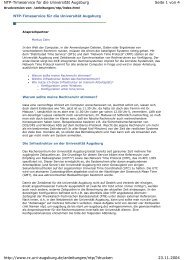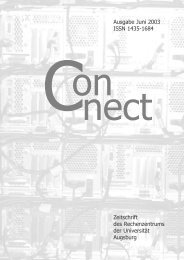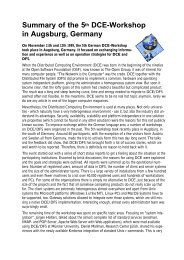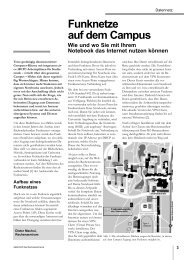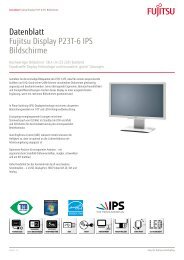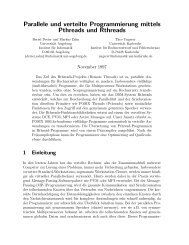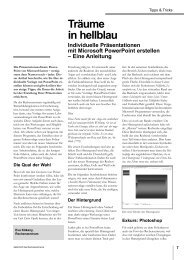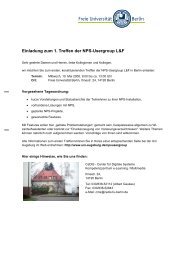Mailen mit Eudora Light - Rechenzentrum - Universität Augsburg
Mailen mit Eudora Light - Rechenzentrum - Universität Augsburg
Mailen mit Eudora Light - Rechenzentrum - Universität Augsburg
Sie wollen auch ein ePaper? Erhöhen Sie die Reichweite Ihrer Titel.
YUMPU macht aus Druck-PDFs automatisch weboptimierte ePaper, die Google liebt.
Software<br />
w Authentication Style: Passwords<br />
Sending Mail<br />
Hier stellen Sie ein, wie <strong>Eudora</strong> <strong>Light</strong><br />
sich verhält, wenn Sie Nachrichten senden.<br />
w Return Address: Diese sollten Sie<br />
schon im Menü „Getting Started“<br />
eingetragen haben.<br />
w Domain to add to unqualified addresses:<br />
Falls Sie hier einen Eintrag<br />
vornehmen, so werden alle „unqualifizierten“<br />
E-Mail Adressen (solche,<br />
die nur aus dem Teil vor @ bestehen)<br />
<strong>mit</strong> diesem Eintrag ergänzt.<br />
w SMTP server: Falls Sie einen anderen<br />
Server zum Verschicken Ihrer Mail<br />
verwenden, so müssen Sie ihn hier<br />
eintragen. Dies ist an der Universität<br />
<strong>Augsburg</strong> nicht nötig.<br />
w Immediate send: Ist dieser Punkt aktiviert,<br />
so wird jede E-Mail sofort<br />
nach dem Erstellen gesendet. Dies<br />
empfiehlt sich nur für Computer <strong>mit</strong><br />
fester Verbindung zum Internet. Benutzer<br />
<strong>mit</strong> einer Wählverbindung<br />
zum Internet (Modem, ISDN, etc.)<br />
sollten diese Option deaktivieren, da<br />
dann die E-Mails offline (also ohne<br />
ständige Verbindung zum Internet)<br />
erstellt werden können und danach<br />
in eine Warteschlange (Queue) gestellt<br />
werden. Stellt man dann eine<br />
Verbindung her, kann man alle erstellten<br />
Nachrichten auf einmal versenden.<br />
w Send on check: Ist dieser Punkt aktiviert,<br />
so werden Nachrichten in der<br />
Warteschlange (Queue, s.o.) automatisch<br />
versandt bei Überprüfung auf<br />
neue Nachrichten.<br />
w Word wrap: automatischer Zeilenumbruch<br />
bei 80 Zeichen<br />
w May use quoted-printable: Umlaute<br />
werden so umgewandelt, daß sie im<br />
Internet problemlos versandt werden<br />
können. Sehr empfehlenswert!<br />
w Keep copies of outgoing mail: Ist<br />
diese Funktion aktiviert, so werden<br />
erfolgreich versandte E-Mails in den<br />
Ordner „Out“ verschoben. Ansonsten<br />
werden sie in den Ordner<br />
„Trash“ verschoben und beim Beenden<br />
von <strong>Eudora</strong> gelöscht.<br />
w Tabs in body of message: Ist dieser<br />
Punkt aktiviert, so kann man Tabulatoren<br />
in der E-Mail verwenden. Ansonsten<br />
springt man <strong>mit</strong> dem Tabulator<br />
wieder in das Feld „To“.<br />
w Use Signature: Aktiviert das automatische<br />
Verwenden der Signatur<br />
„Standard“.<br />
Replying<br />
Diesen Punkt kann man getrost übergehen.<br />
Er behandelt die Konfiguration, wie<br />
Sie auf E-Mails antworten. Falls Sie mehr<br />
dazu wissen wollen, lesen Sie dies bitte<br />
im Handbuch nach.<br />
Attachments<br />
w Encoding Method: i. A. MIME<br />
w Put text attachments in body of<br />
message: Falls markiert, werden angehängte<br />
Textdateien nicht als<br />
Attachment angehängt, sondern<br />
ganz normal als E-Mail Text an das<br />
Ende der E-Mail angehängt.<br />
w Attachment Directory: Hier sollte<br />
auf jeden Fall ein Verzeichnis angegeben<br />
werden, wenn man angehängte<br />
Dateien empfangen will. Diese<br />
werden dann in diesem Verzeichnis<br />
gespeichert.<br />
w Delete attachments when emptying<br />
Trash: Wird eine Nachricht <strong>mit</strong> angehängter<br />
Datei gelöscht,<br />
so wir auch<br />
die zugehörige Datei<br />
gelöscht.<br />
w Delete automatic attachments:<br />
When<br />
message emptied<br />
from Trash (Box aktivieren)<br />
Fonts & Display<br />
Hier werden Einstellungen<br />
vorgenommen, die<br />
die Bildschirmdarstellung<br />
betreffen, wie z. B. verwendete<br />
Schriftart, etc.<br />
Styled Text<br />
Hier wird eingestellt, welche<br />
Art von Schriftstilen<br />
dargestellt wird.<br />
Möglichkeiten von Advanced Network<br />
Mailbox Columns<br />
Hier geben Sie an, welche Spalten Sie in<br />
den einzelnen Ordnern (In, Out, Trash,<br />
etc.) dargestellt haben wollen.<br />
Getting Attention<br />
Hier wird festgelegt, wann und wie <strong>Eudora</strong><br />
<strong>Light</strong> Sie über bestimmte Ereignisse<br />
informiert.<br />
Extra Warnings<br />
Hier können Sie einstellen, bei welchen<br />
Aktionen Sie von <strong>Eudora</strong> <strong>Light</strong> zusätzlich<br />
gewarnt werden, bevor Sie sie ausführen<br />
können.<br />
Dialup<br />
Hier können Sie einstellen, wie Sie sich<br />
<strong>mit</strong>tels Modem bei einem Provider einwählen<br />
können. Dies wird nur gebraucht,<br />
falls dieser das sogenannte SLIP-Protokoll<br />
verwendet, was in der Universität<br />
<strong>Augsburg</strong> nicht der Fall ist. Deshalb ist<br />
dieser Punkt zu überspringen.<br />
Advanced Network<br />
Hier werden die Einstellungen für die<br />
Verwendung des DFÜ-Netzwerkes vorgenommen.<br />
Da<strong>mit</strong> können Sie eine<br />
Automatisierung des Einwahlvorganges<br />
vornehmen, was für die meisten Benutzer<br />
sehr interessant ist.<br />
w Use asynchronous Winsock calls for:<br />
Hier müssen Sie nur Änderungen<br />
vornehmen, falls Sie Probleme <strong>mit</strong><br />
der Verbindung haben. Für die Universität<br />
<strong>Augsburg</strong> lassen Sie bitte<br />
alles bei den Standard-Einstellungen.<br />
w Unload Winsock DLL after closing<br />
socket: Ist diese Funktion aktiviert,<br />
so beendet <strong>Eudora</strong> <strong>Light</strong> eine Verbindung<br />
automatisch nach Beendigung<br />
der Aktivitäten. (Check and<br />
send queued mail) Sehr empfehlenswert<br />
für Benutzer <strong>mit</strong> einem Modem<br />
Mitteilungsblatt des <strong>Rechenzentrum</strong>s<br />
13